VICTORIYACLUB.COM МИНИМЕЙЛ — УДОБНОЕ ОБЩЕНИЕ ПИСЬМАМИ В ОДНОЙ ВКЛАДКЕ
МиниМейл — легкая работа с письмами в одной вкладке для любого количества анкет.
Это функционал для:
— комфортной переписки письмами с поклонниками,
— отправки писем после чата,
— работы с любой персональной корреспонденцией,
— легкого создания письма с умным редактором-помощником,
— быстрого просмотра истории общения в письмах
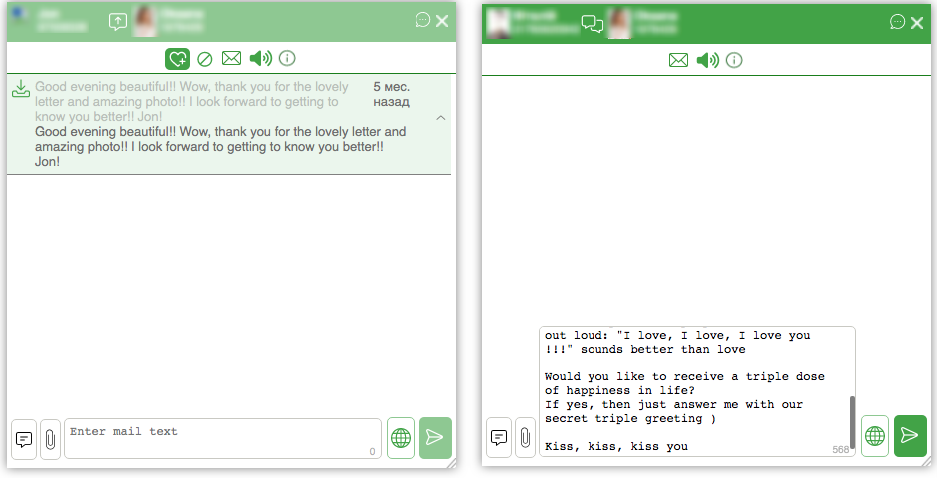
КАК ИСПОЛЬЗОВАТЬ МИНИМЕЙЛ
КАК ПОДКЛЮЧИТЬ МИНИМЕЙЛ
Активируя галочку «Использовать ChatOS MiniMail», в расширении, Вы сможете использовать МиниМейл для общения письмами с любыми собеседниками по всем Вашим анкетам в одной вкладке в виде удобных окошек.
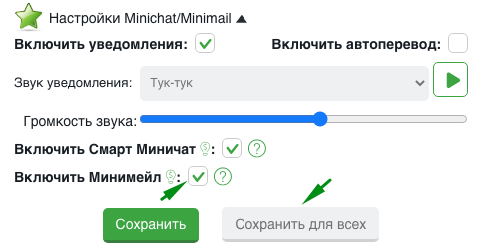
Так, при получении нового входящего письма (с активной настройкой “Неотвеченные письма”), Вы сможете открыть новое входящее письмо с помощью МиниМейла кликом на уведомление о входящем.
А еще при использовании МиниЧата, Вы сможете переключаться на МиниМейл для создания письма собеседнику или просмотра предыдущей истории переписки письмами.
КАК ОТКРЫТЬ МИНИМЕЙЛ ДЛЯ ПРОСМОТРА ВХОДЯЩЕГО ПИСЬМА
Как только собеседник написал Вам и Вы получили уведомление (это возможно с активной настройкой “Непрочитанные письма”),

открывайте МиниМейл кликом на блок входящего уведомления
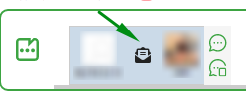
или всплывающего браузерного уведомления.

Откроется МиниМейл с партнером, приславшим письмо.
КАК ОТКРЫТЬ МИНИМЕЙЛ, НАХОДЯСЬ В МИНИЧАТЕ
Клик на иконку с письмом — это переключение с МиниЧата на МиниМейл
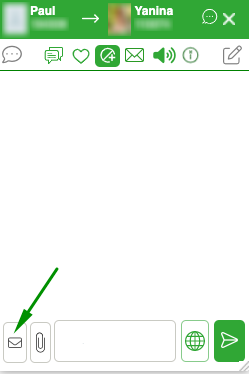
Для возвращения в МиниЧат — действие аналогичное с кликом на иконку чата
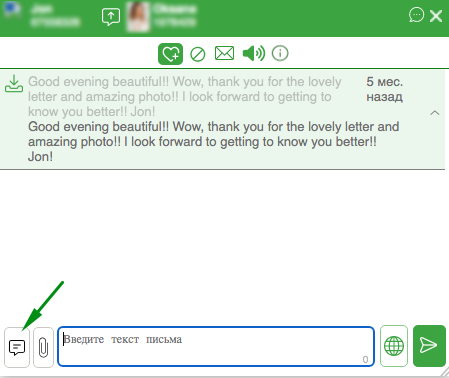
КАК ОТКРЫТЬ ОКНО МИНИМЕЙЛА С НУЖНЫМ СОБЕСЕДНИКОМ
Чтобы инициировать общение и открыть МиниМейл с нужным пользователем сайта, кликните на строку с ним / или на иконку МиниЧата — Вам откроется МиниЧат, и Вы сможете переключиться на МиниМейл
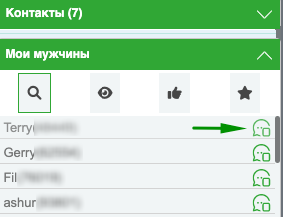
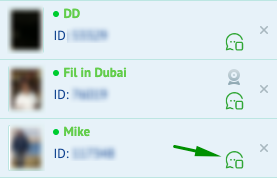
или на строку с мужчиной, как например в блоке отправленные приглашения или Контакты
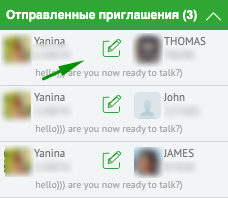
КАК СОЗДАТЬ ПИСЬМО
Создание письма внутри диалога
Выберите диалог, внутри которого хотите отправить письмо.
Введите текст в поле создания письма.
Для Вашей помощи — счетчик количества символов и возможность увеличить поле создания письма для комфортной работы
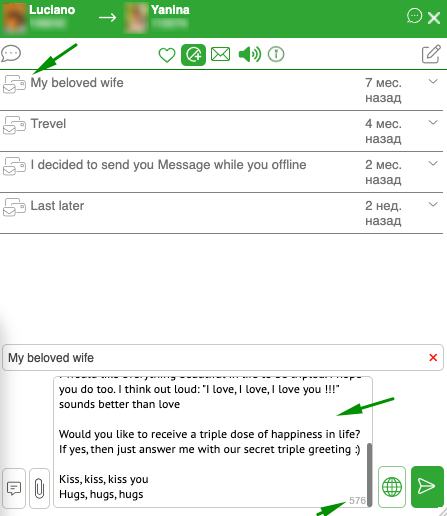
Созднание нового диалога
Удалите тему выделенного диалога (при наличии диалогов)
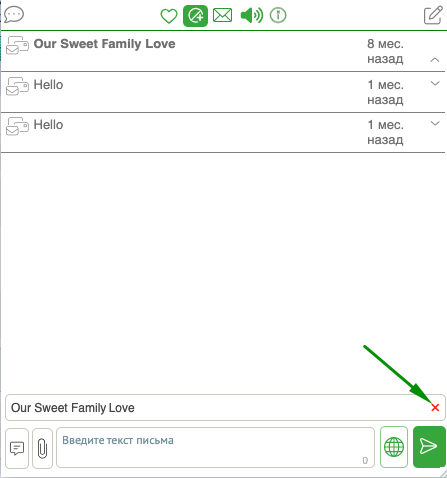
Введите текст в поле создания письма, добавьте медиа, если желаете.
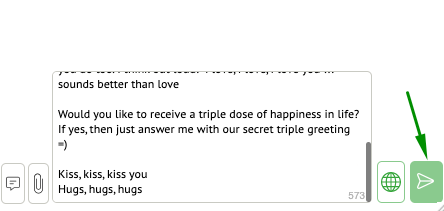
Когда письмо готово, жмите отправку. Система предложит Вам указать тему нового диалога. Введите тему на английском языке и продолжите отправку кликом на “Подтвердить”
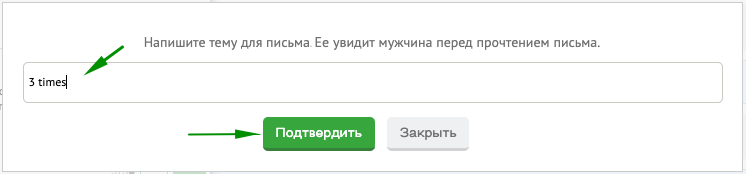
КАК ИСПОЛЬЗОВАТЬ УМНЫЙ РЕДАКТОР И АВТОЗАМЕНУ ПЕРЕМЕННЫХ
Формируя текст письма, Вы можете использовать переменные в тексте.
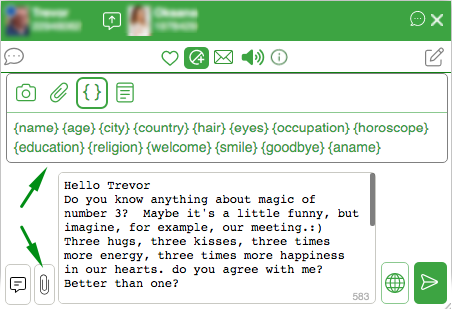
Кликнув на уместную переменную о мужчине, система ChatOS автоматически подставит для нее значение из профиля мужчины (если там указана информация, соответствующая данной переменной)
Кликнув на приветственные переменные ({welcome},{goodbye},{smile}) — система подставит один из вариантов уместных по смыслу значений)
А специально для МиниМейла и МиниЧата — работает переменная с именем девушки — {aname}. При клике на такую переменную, система подставит имя из профиля анкеты, от которой готовится письмо на отправку.
Переменную можно вставить кликом или прописать вручную — как удобно. Не бойтесь ошибиться. В умном редакторе — надежная защита, если вдруг что-то не так с переменной (нет информации в профиле мужчины для нее или напечатанная вручную оператором переменная написана с ошибкой…)
В случае выявления несоответствий, ChatOS перекрасит кнопку отправки в красный цвет, а при попытке отправить — покажет уведомление, что не так. И Вы подкорректируете письмо.
КАК ИСПОЛЬЗОВАТЬ ПЕРЕВОДЧИК
Вы можете создавать письмо на родном языке. Переводчик — Вам в помощь. Причем, он работает удобно как для операторов, кто пишет весь текст на родном языке, так и для операторов, кто создает письма на английском, но есть вопросы или сомнения по английской версии отдельных слов или фраз
Для перевод всего текста — клик на глобус

Для перевода отдельного слова или фразы — выделите ее мышкой и кликните на глобус — выделенное превратится в английскую версию


КАК ДОБАВИТЬ МЕДИА К ПИСЬМУ
Добавить фото можно из галереи в МиниМейле. А чтобы фото стали доступны на отправку, загрузите их предварительно в галерею сайта для анкеты
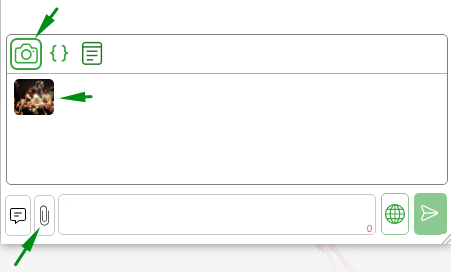
КАК СМОТРЕТЬ ИСТОРИЮ ПРЕДЫДУЩЕЙ ПЕРЕПИСКИ ПИСЬМАМИ
В Минимейле — вся Ваша переписка письмами с данным мужчиной в виде диалогов (обозначены соответствующими иконками “диалог”)
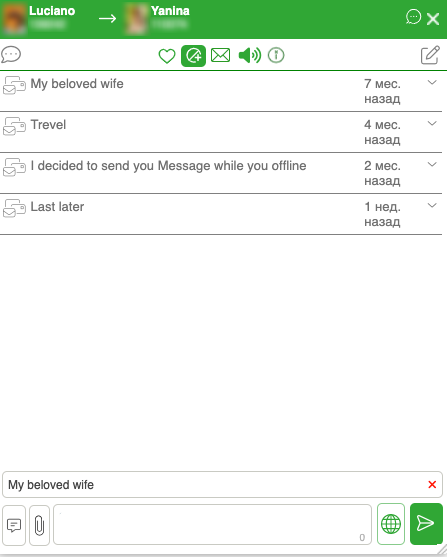
Если нужно найти/открыть письмо из конкретного диалога, кликните на строку с нужным диалогом
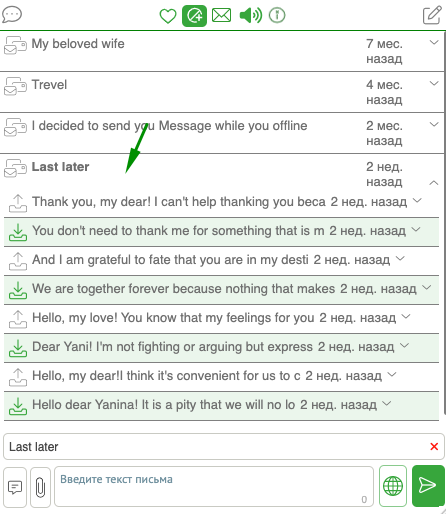
и Вашему вниманию все входящие и отправленные Вами письма. Клик на любое — оно доступно к просмотру
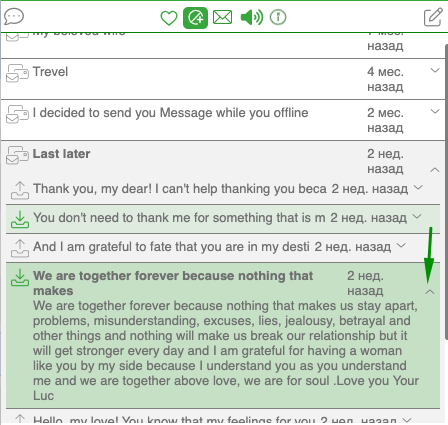
ИСТОРИЯ ОТПРАВЛЕННЫХ ПИСЕМ
Клик на иконку “Архив” — и Вашему вниманию список крайних 20 писем, которые отправлялись вручную разным получателям с помощью МиниМейла
Клик на любое из писем — и с помощью комбинации клавиш Ctrl+Shift+Enter можно отправить письмо из архива
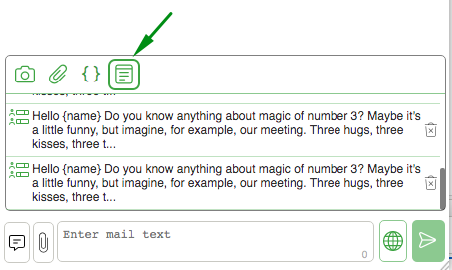
Чтобы посмотреть список из 20 крайних писем, которые отправлялись конкретному получателю, с кем открыт МиниМейл, находясь в разделе “Архив” поставьте курсор в текстовое поле и нажмите комбинацию Shift+стрелка вверх (или Кликните левой кнопкой мыши на иконку Архив с зажатой клавишей Shift)
Вашему вниманию будет доступна история отправленных только данному собеседнику
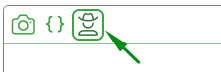
МИНИМЕЙЛ ИЛИ СМАРТ МИНИМЕЙЛ? КАК ПОДКЛЮЧИТЬ НУЖНУЮ ВЕРСИЮ
Если Вы используете МиниЧат, то и при переключении на окно создания письма вам откроется МиниМейл
Если Вы работаете со Смарт МиниЧатом, то и переключаясь на письма, Вам будет доступен Смарт Минимейл с расширенными функциями.
Активация Смарт версий МиниЧата и МиниМейла находится на главной странице расширения.
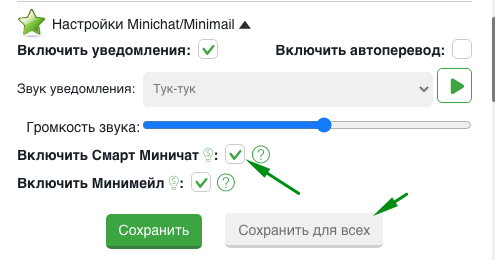
Поставьте галочку и кликните сохранить (выбрав нужную кнопку — для одной анкеты или для всех Ваших анкет)
ИСПОЛЬЗОВАНИЕ ФУНКЦИОНАЛА МИНИМЕЙЛ
МиниМейл является дополнительным функционалом к расширению Мультиаккаунт. Его использование — по желанию пользователя.
Подробности об активации и тарифе — здесь
Если у Вас возникли сложности или вопросы, не стесняйтесь задать их службе техподдержки. С удовольствием пообщаемся и поможем
Общайтесь эффективно с ChatOS МиниМейл!









